Windows8分屏功能使用教程:
1、首先可以先打開一個全屏的Win8應用程序,比如一些網頁程序。
2、然後在切換到標准的Win8桌面;

3、回到Win8傳統桌面之後,把鼠標移動到屏幕的左邊緣(不一定是角落,邊緣即可),會出現一個全屏的應用程序縮略圖,這時按住鼠標左鍵拖動這個縮略圖到屏幕的右邊緣,再釋放就會發現系統已經自動分屏了。
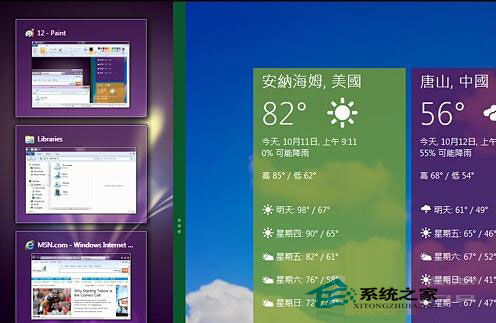
4、如果要關閉Win8分屏功能的話,我們只要使用鼠標拖動到分屏豎線,移動懂屏幕最右側就可以關閉分屏功能了。另外在兩個屏之間有一條細豎線,把鼠標放在上面左右拖動即可改變分屏的大小,非常方便,這些都可以自由拖動。
Windows8系統自帶的分屏功能不僅適用在大屏幕的顯示器,對於筆記本電腦的屏幕也是非常適用了,用戶熟練掌握Windows8系統分屏功能的使用之後就不用再借助第三方軟件了。